Facebook でドラフト、保存されたリールなどを見つける方法
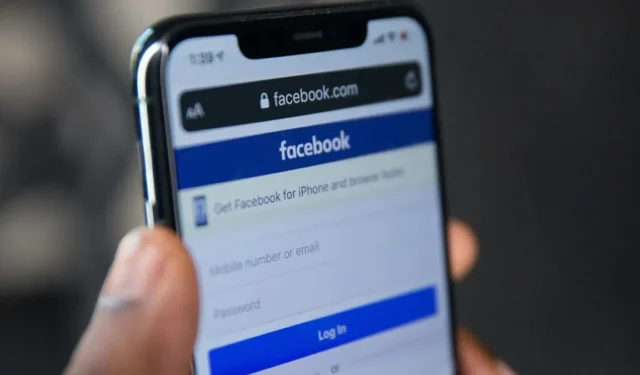
Facebook で必要なものを見つけるのは簡単な場合もあれば、面倒な場合もあります。必要なときにプラットフォーム上の情報を見つける方法を学ぶことは、Facebook ユーザーにとって不可欠なスキルです。このガイドでは、Facebook で下書き、思い出、保存済みおよびいいね! したリール、削除されたメッセージなどを見つける方法を説明します。
Facebook で下書きを見つける方法
Facebook アプリを使用すると、投稿の作成を開始し、下書きとして保存して後で完成させることができます。Facebook がアプリから下書きを削除する前に、下書きを完成して投稿するまでの猶予期間は 3 日だけです。
iOS ユーザーの場合、Facebook アプリでは一度に 1 つの下書きのみを保存できます。以下の手順に従って、下書きを見つけます。
- モバイルアプリで Facebook を開いた状態で、「何を考えていますか?」をタップします。頂点で。
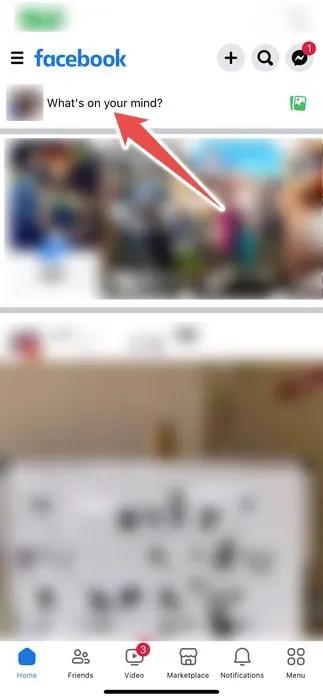
- 下書きを作成し、左上隅にある閉じる (X) ボタンをタップします。
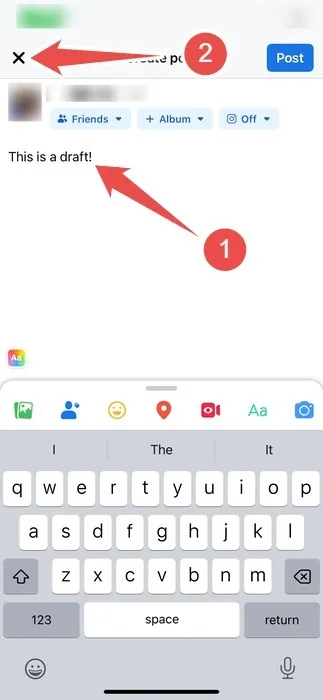
- ポップアップの「下書きを保存」をタップします。その後、上部に「投稿は下書きとして保存されました」というメッセージが表示されます。下書きを続けたい場合は、Facebook アプリを再度開き、「何を考えていますか?」をタップします。そこに下書きが表示され、編集を続けることができます。
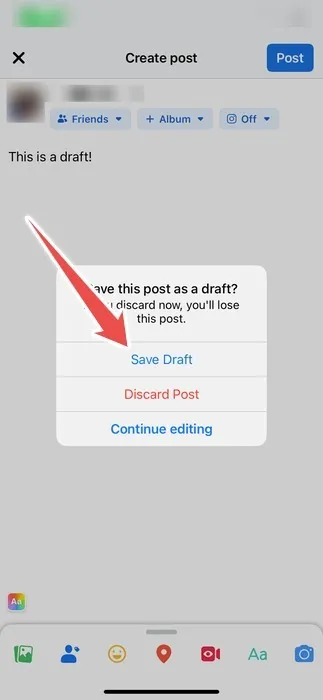
Android アプリでは、一度に複数の下書きを保存できます。以下の手順に従って、下書きを見つけることができます。
- Android デバイスで Facebook アプリを開いた状態で、「何を考えていますか?」をタップします。頂点で。
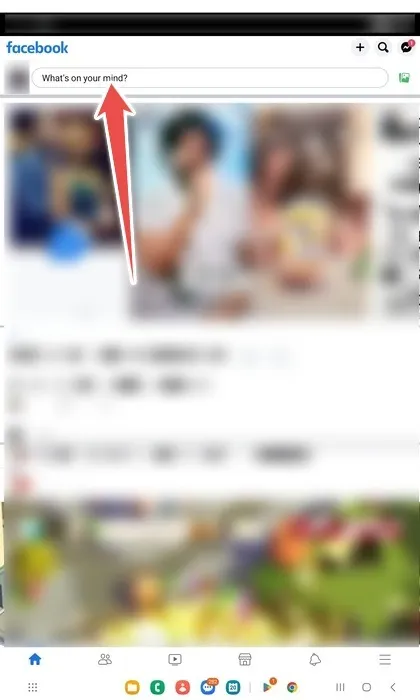
- 下書きを作成し、左上隅にある戻るボタン (左矢印アイコン) をタップします。
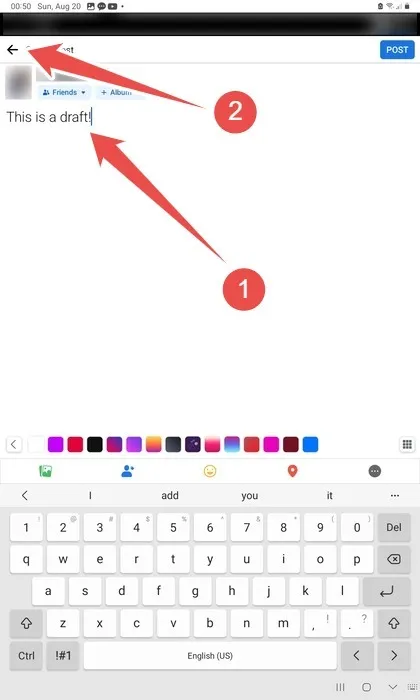
- ポップアップの「下書きとして保存」をタップします。
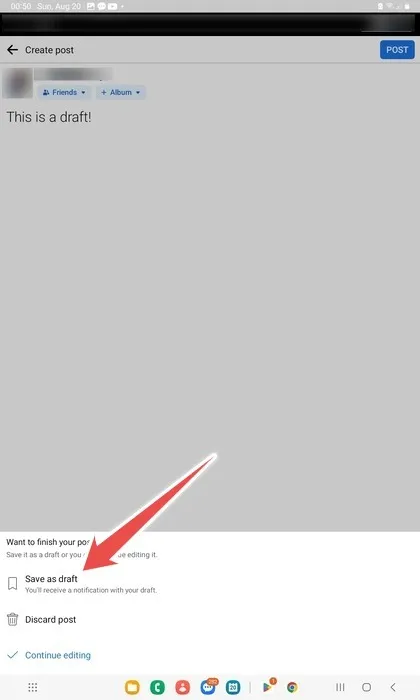
- 下部メニューの「通知」(ベルのアイコン)をタップします。
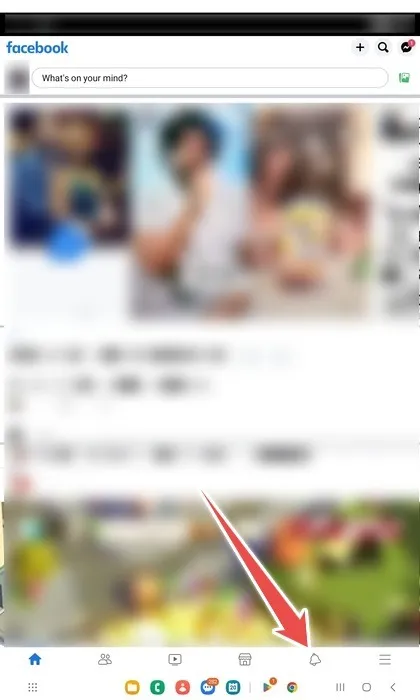
- 「下書きが保存されました」という通知をタップします。
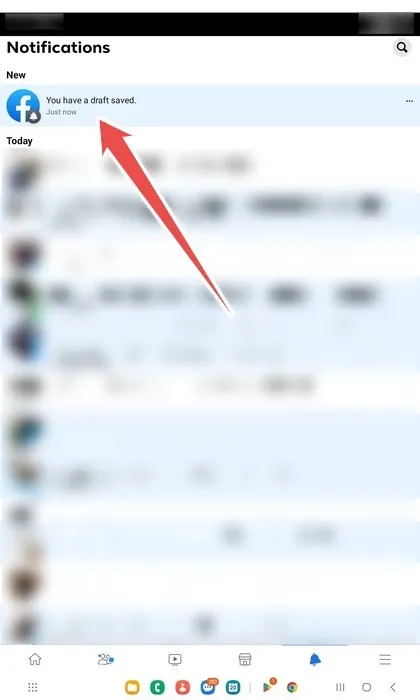
- 編集を続けたい下書きをタップします。
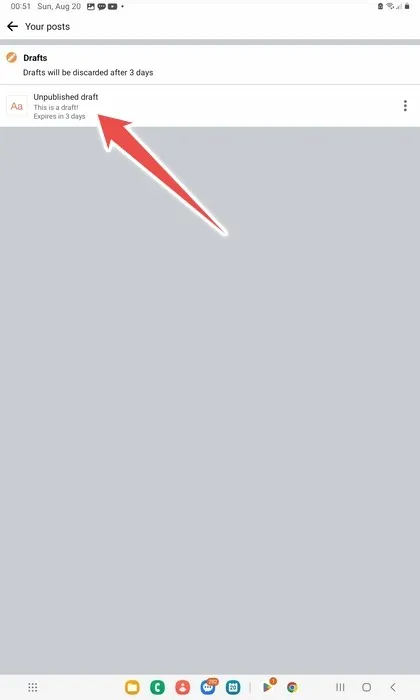
Facebook で思い出を見つける方法
Facebook では、思い出を表示するとき、何年にもわたって、同じ日に行った投稿のみが表示されます。2023 年 8 月 22 日の思い出を表示している場合は、2022 年 8 月 24 日以降の思い出が表示されます。デスクトップ ユーザーの場合に Facebook の思い出を見つけるには、次の手順に従います。
お気に入りのブラウザで Facebook Web サイトを開き、ホームページの左側のメニューから「思い出」をクリックします。
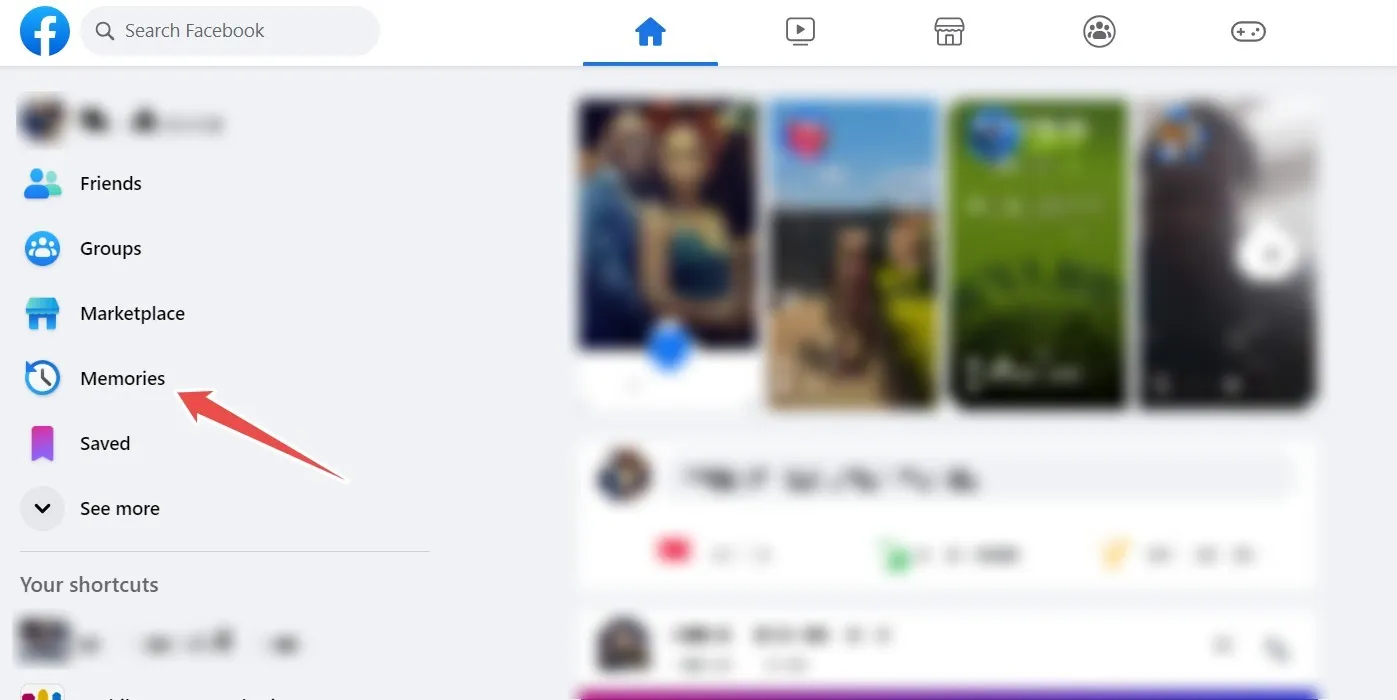
モバイルを使用している場合は、次の手順に従って Facebook の思い出を見つけてください。
- iOS または Android デバイスの Facebook アプリから、右下隅にある「メニュー」をタップします。
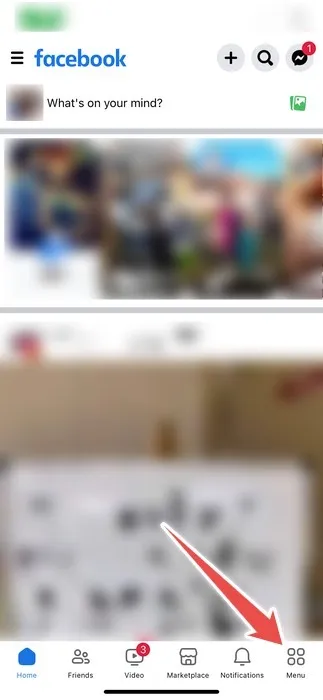
- 「思い出」ボタンをタップします。
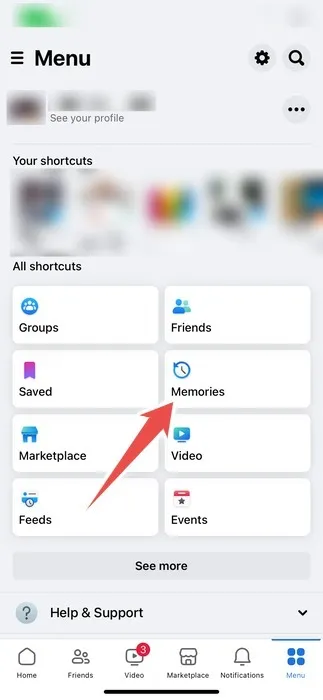
Facebook で保存され、「いいね!」されたリールを見つける方法
Facebook を Instagram にリンクしている場合、面白そうな投稿やリールが表示されることがありますが、表示する時間がない場合があります。表示できたとしても、検索せずに何度でも見られるように保存しておきたい場合があります。
デスクトップ上に保存した Facebook リールを見つけるには、次の手順に従います。
- Facebook ホームページから、左側のメニューで自分の名前をクリックしてプロフィール ページに移動します。
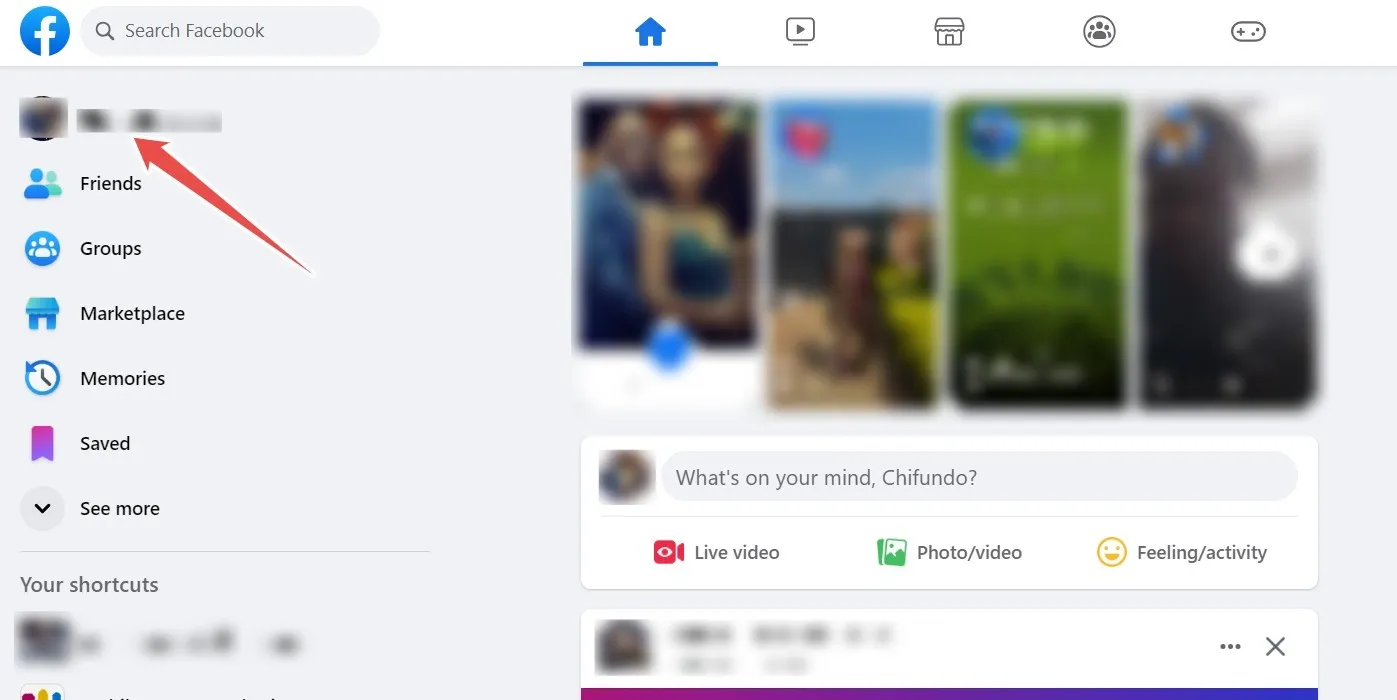
- メニューバーの「リール」をクリックします。
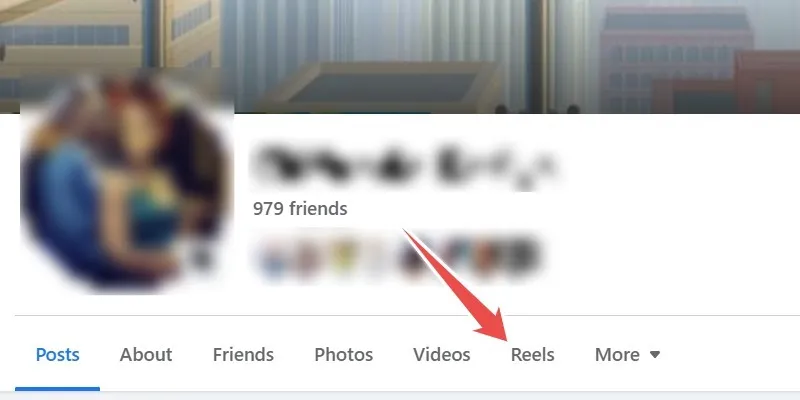
- 「保存されたリール」をクリックします。
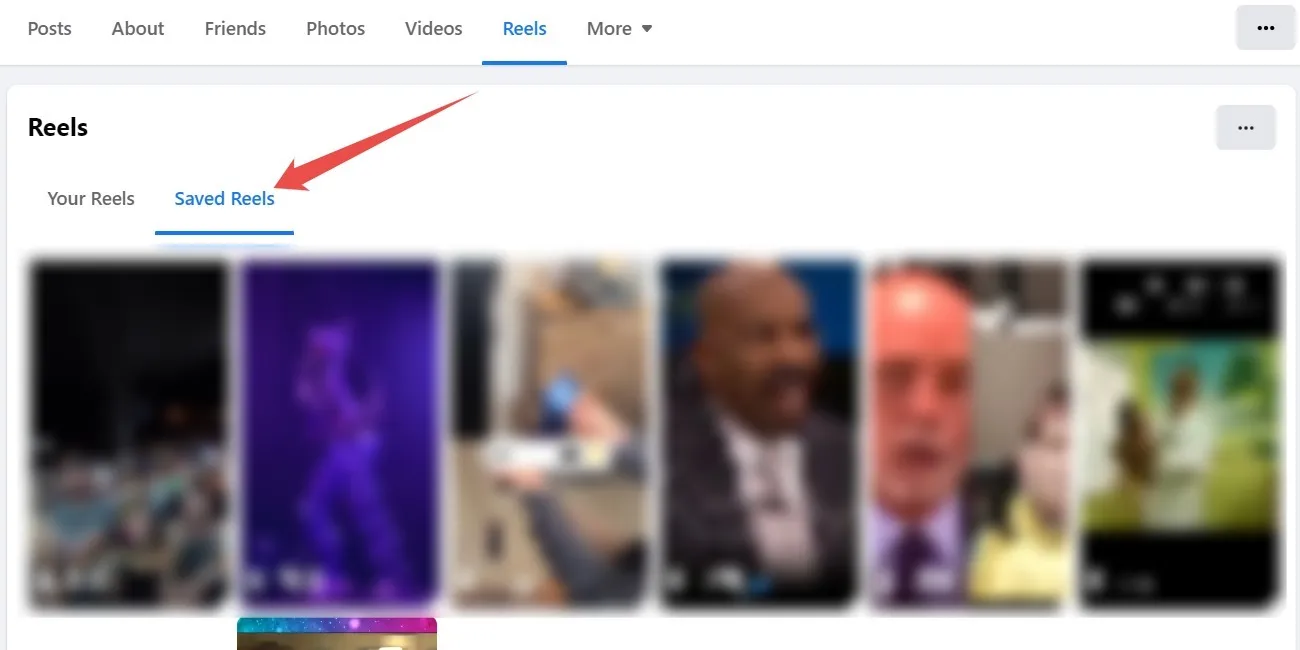
モバイルアプリでは、お気に入りのリールや保存したリールを見つけることもできます。それらを見つけるには、以下の手順に従ってください。
- iOS または Android デバイスの Facebook アプリから、左上隅にあるプロフィール アイコンをタップします。
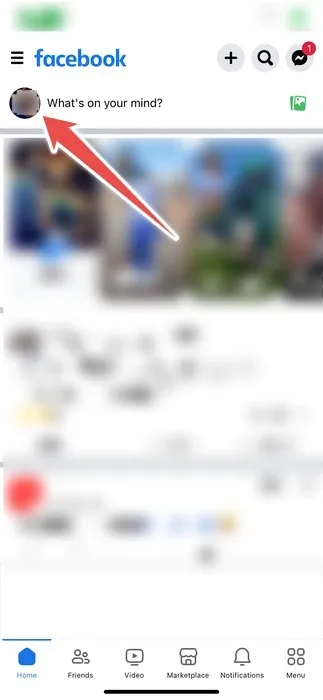
- 「リール」をタップします。
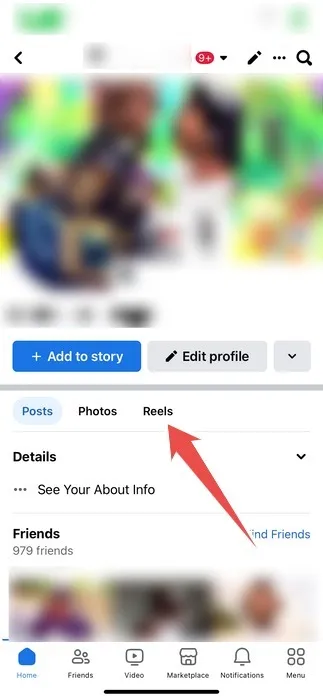
- 「保存済み」をタップすると、保存したリールが表示されます。
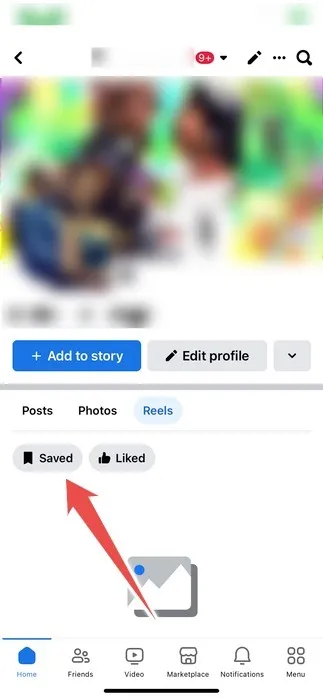
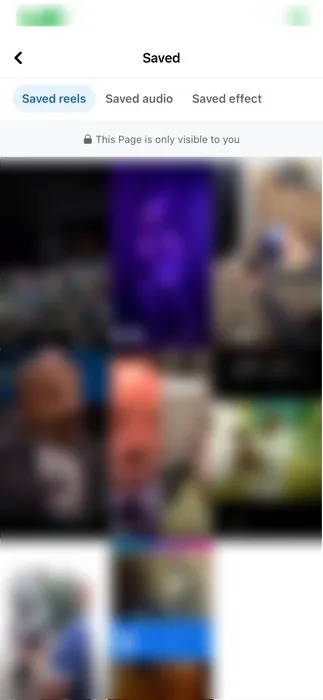
- 「いいね!」をタップすると、お気に入りのリールが表示されます。
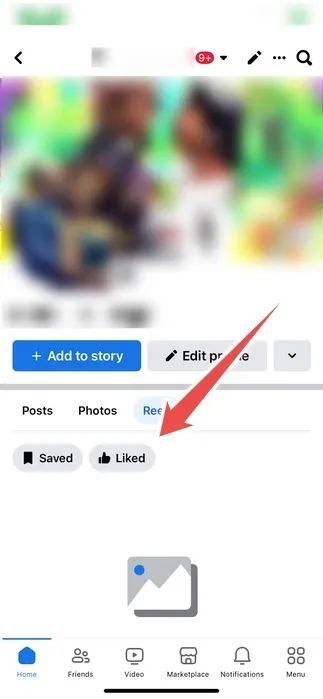
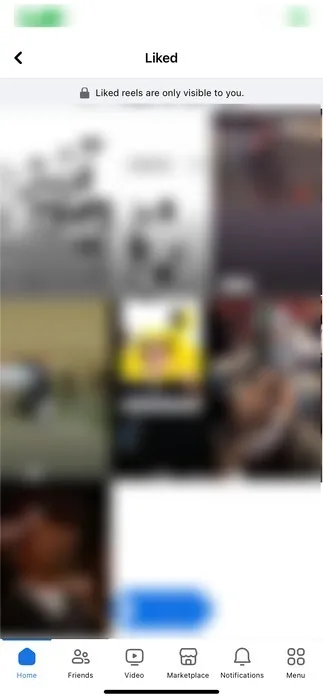
Facebook でアーカイブされた投稿を見つける方法
削除したくない Facebook の投稿をアーカイブすることはよくありますが、同時に他の人に見られないようにしたいと考えることもあります。Facebook が投稿をアーカイブしたページに移動すると、後でその投稿を表示またはアーカイブ解除できます。
デスクトップ上でアーカイブされた Facebook 投稿を見つけるには、次の手順に従います。
- Facebook ホームページから、右上隅にあるプロフィール アイコンをクリックします。
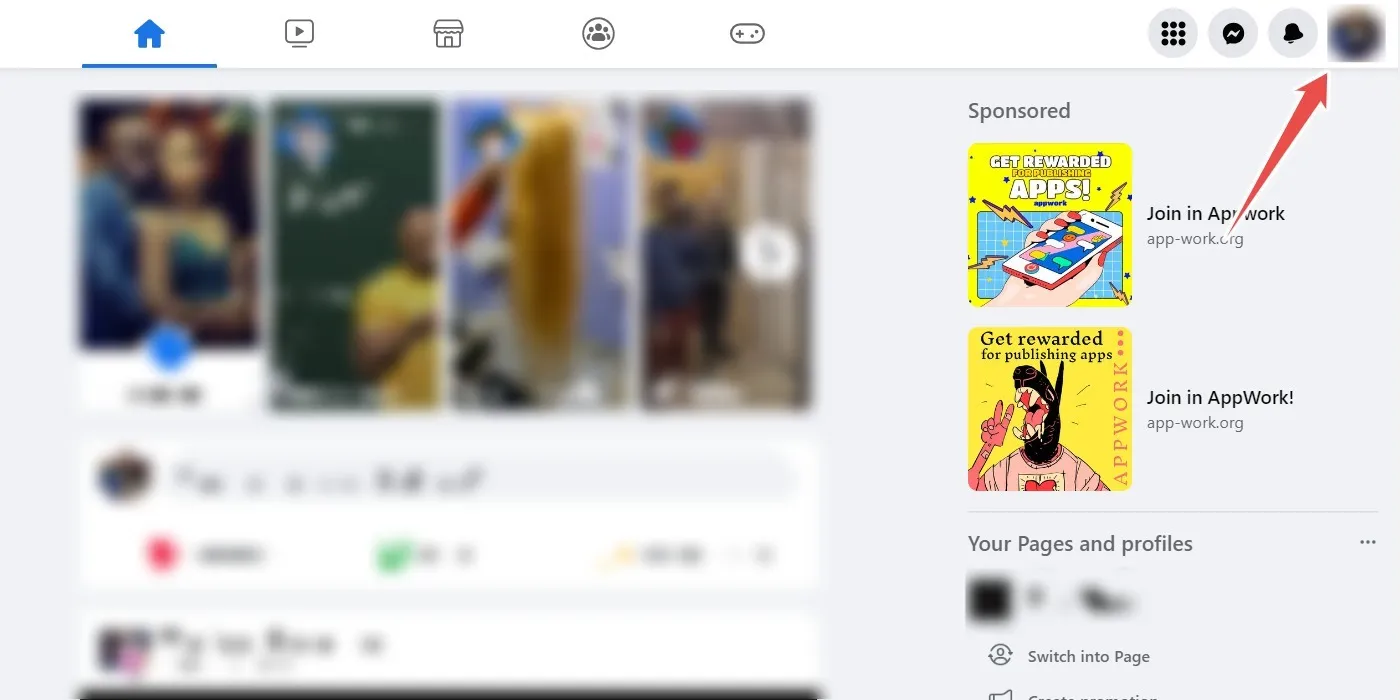
- メニューから「設定とプライバシー」を選択します。
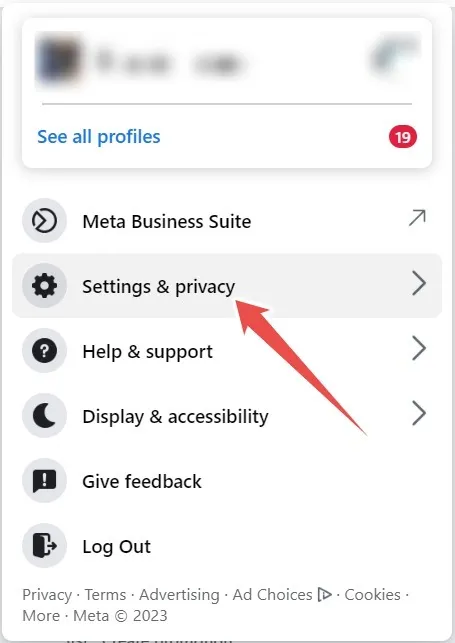
- 「過去のアクティビティを管理」をクリックします。
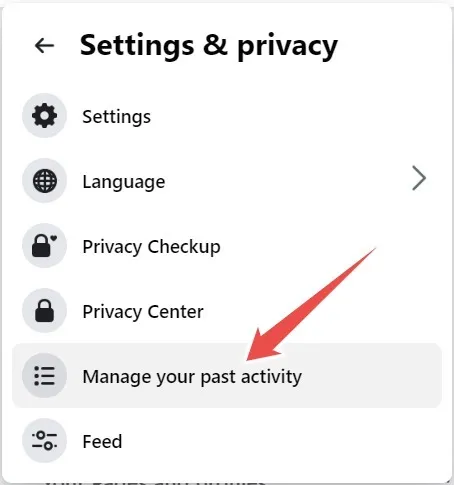
- 左側のメニューで「アーカイブ」をクリックして展開し(このオプションを見つけるには下にスクロールする必要があります)、「投稿アーカイブ」を選択します。
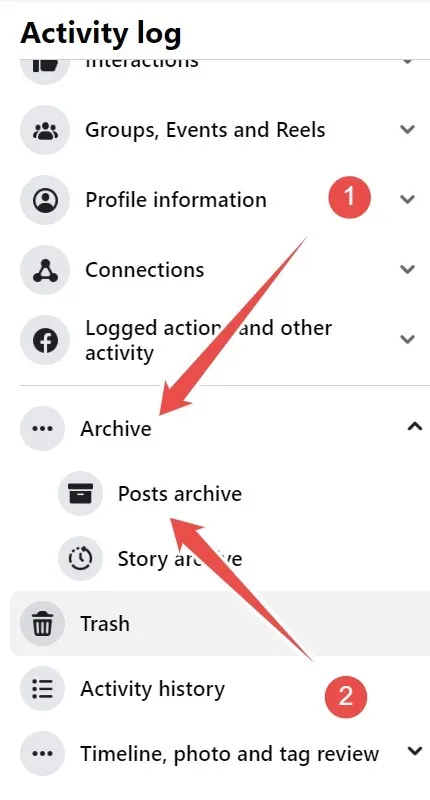
Facebook モバイル アプリを使用している場合は、次の手順に従ってアーカイブされた投稿を見つけます。
- iOS または Android デバイスの Facebook アプリから、右下隅にある「メニュー」をタップします。
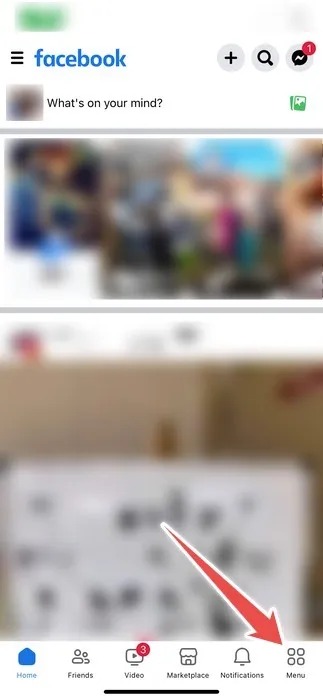
- 下にスクロールして「設定とプライバシー」をタップします。
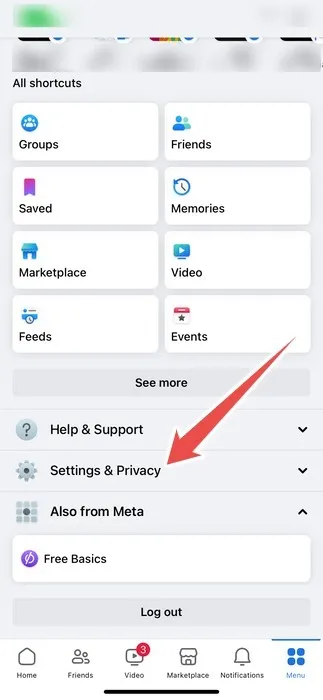
- 「設定」をタップします。
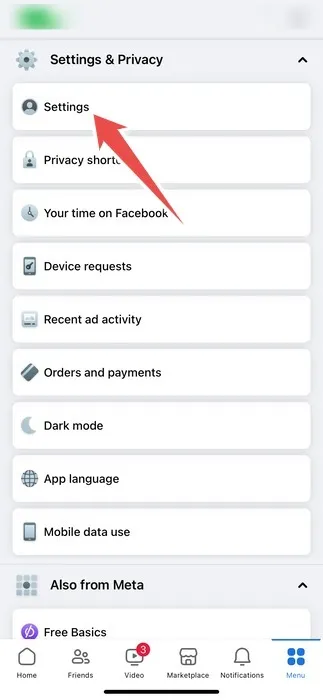
- 「あなたのアクティビティ」セクションで「過去のアクティビティを管理」をタップします。
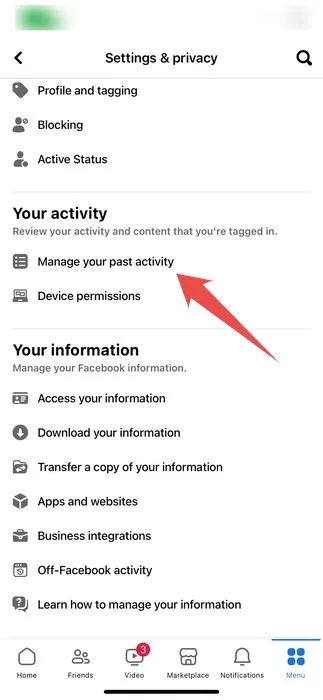
- 上部の「アーカイブ」をタップします。
![Iphone の Facebook アプリのアクティビティ ログ ページの [アーカイブ] タブ Iphone の Facebook アプリのアクティビティ ログ ページの [アーカイブ] タブ](https://cdn.thewindowsclub.blog/wp-content/uploads/2023/08/the-archive-tab-in-the-activity-log-page-in-the-facebook-app-on-iphone.webp)
Facebook で削除されたメッセージを見つける方法
Facebook メッセージを 1 つずつ削除しても、会話を一括削除しても、メッセージを復元する方法があります。Facebook に情報を要求して、特定の期間内に送信したすべてのメッセージを含むファイルを取得します。
削除した Facebook メッセージをデスクトップ上で復元するには、次の手順に従います。
- Facebook ホームページから、右上隅にあるプロフィール アイコンをクリックします。
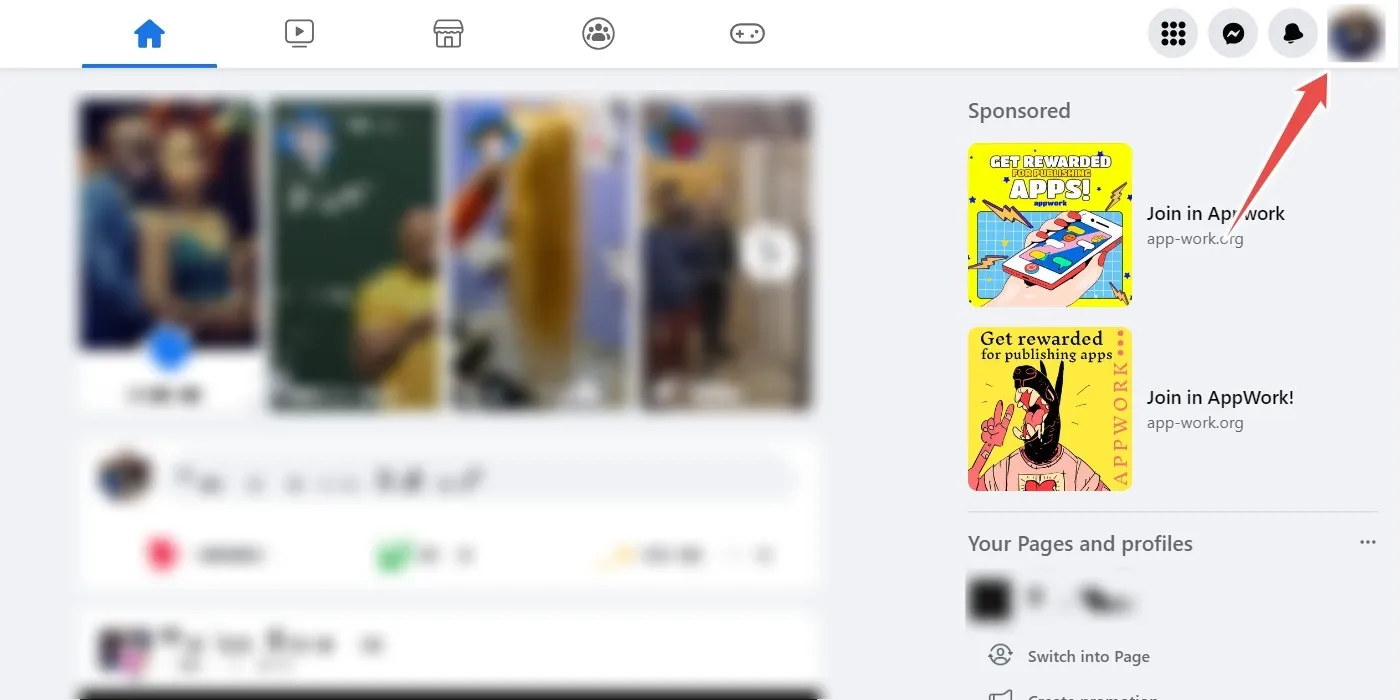
- メニューから「設定」を選択します。
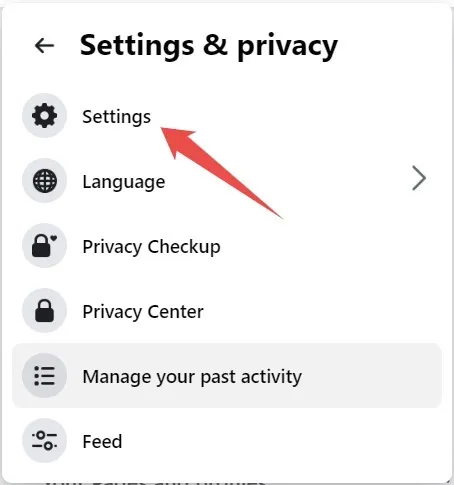
- 左側のメニューで「Facebook 情報」を選択し、右側の「プロフィール情報をダウンロード」をクリックします。
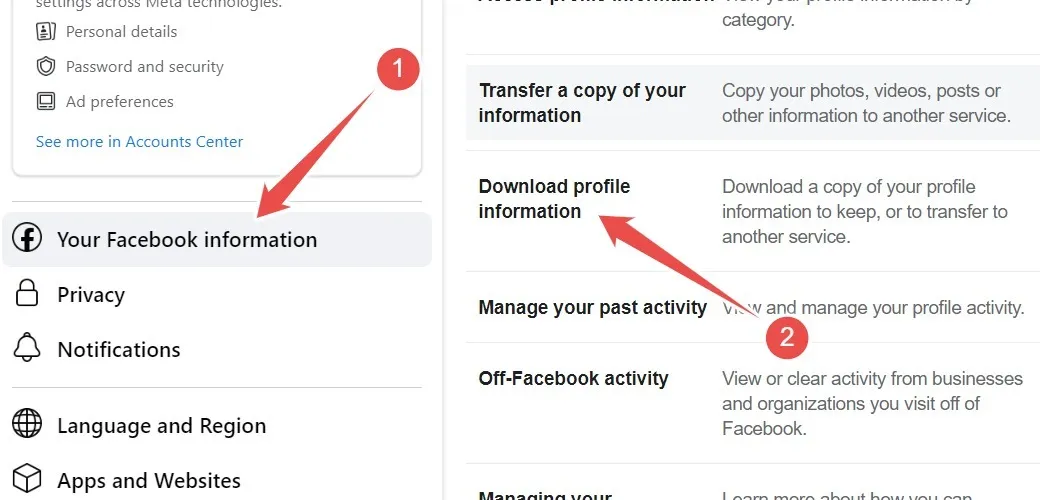
- 「ファイルオプションの選択」セクションの「日付範囲」ドロップダウンをクリックします。ファイルの形式は HTML のままにしておき、ブラウザでメッセージを表示できるようにします。
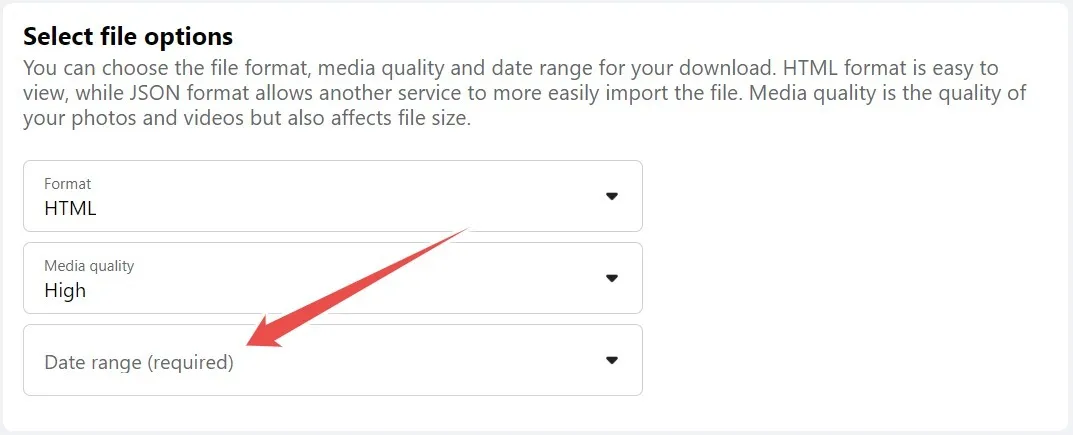
- 日付範囲を選択します。
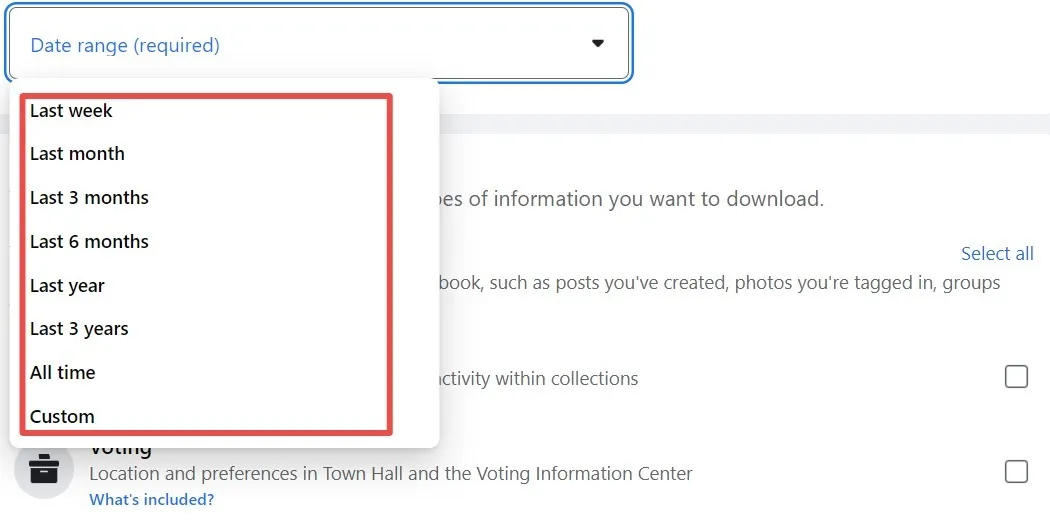
- 「ダウンロードする情報の選択」セクションの「メッセージ」以外のチェックを外します。
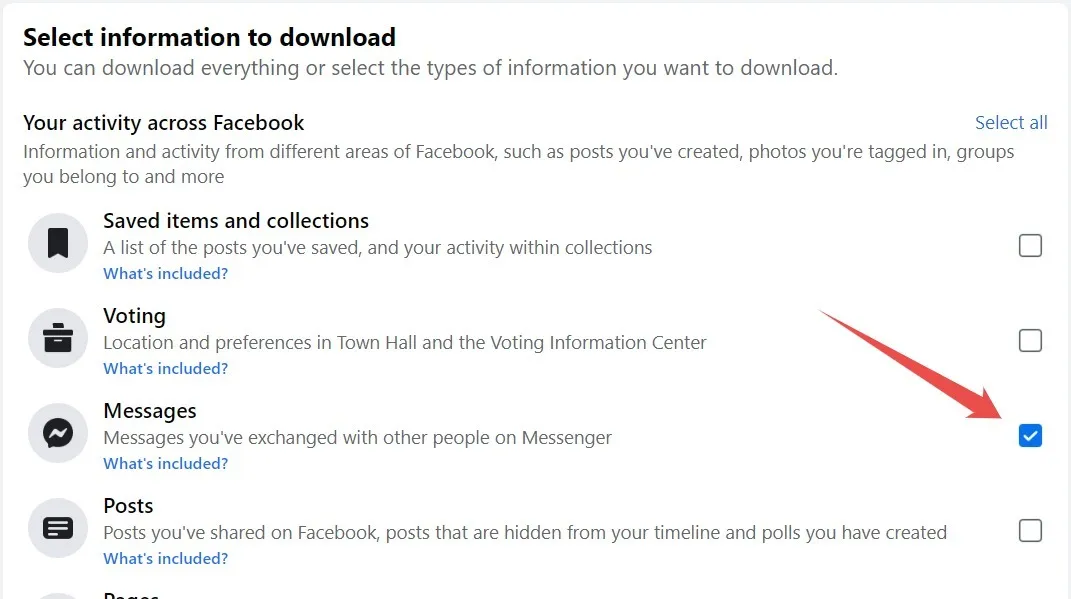
- 下にスクロールして「ダウンロードをリクエスト」をクリックします。

- 左下隅に「情報のコピーを作成しています」というポップアップが表示されます。
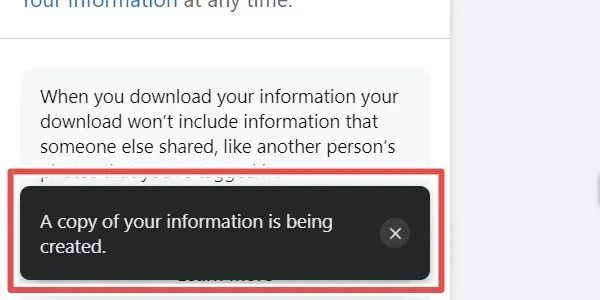
- 「Facebook 情報ファイルをダウンロードする準備ができました」という Facebook 通知をクリックします。
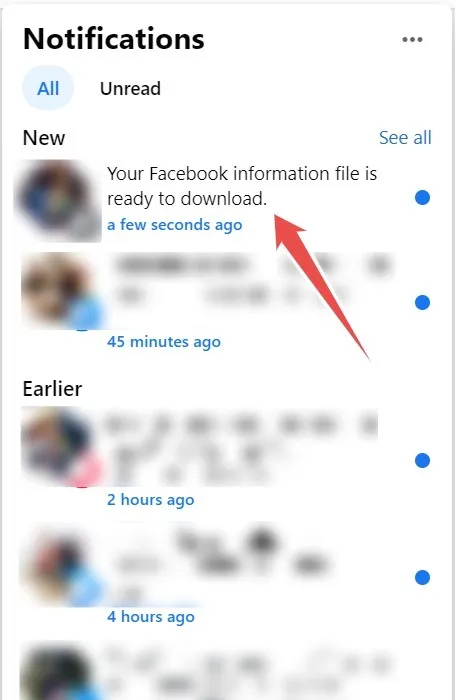
- リクエストしたファイルの「ダウンロード」をクリックします。
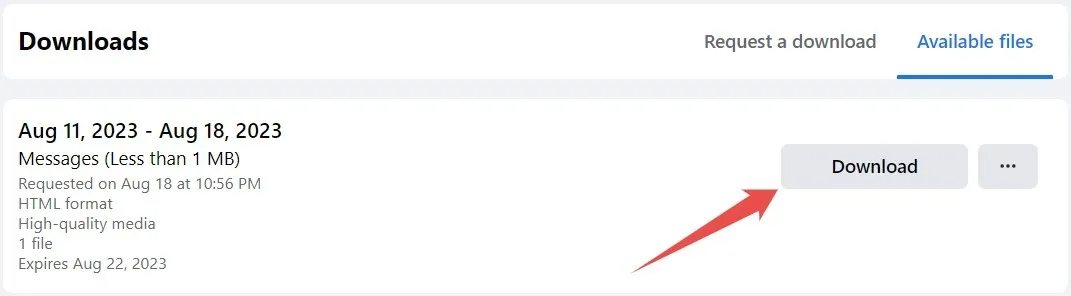
- Facebook のパスワードを入力し、完了したら「確認」をクリックします。
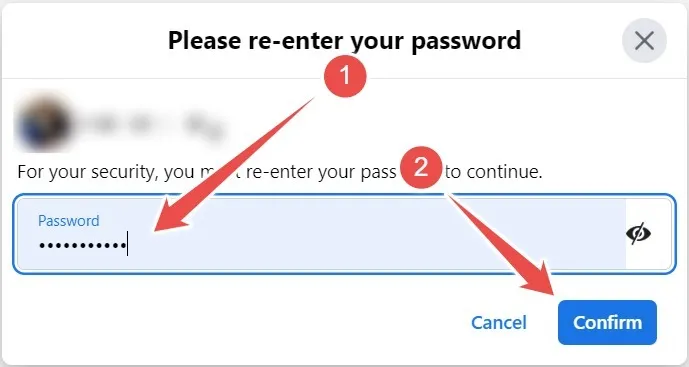
- もう一度「確認」をクリックすると、ブラウザがファイルをダウンロードします。
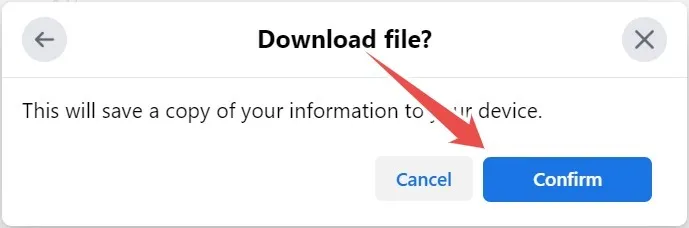
ファイルは ZIP アーカイブであるため、内容を表示するには解凍する必要があります。
アプリを使用して Facebook 情報をリクエストすることもできます。
- iOS または Android デバイスの Facebook アプリから、右下隅にある「メニュー」をタップします。
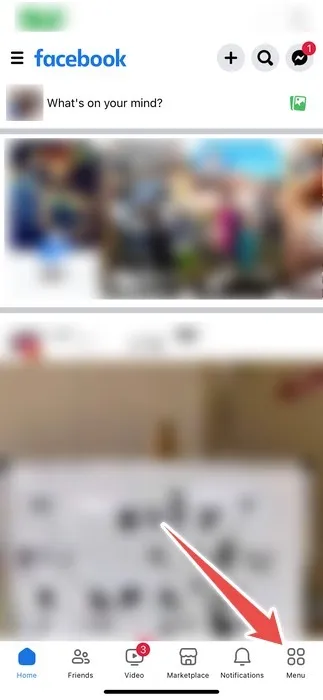
- 下にスクロールして「設定とプライバシー」をタップします。
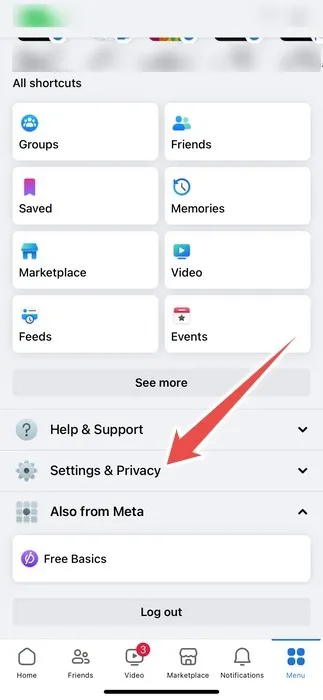
- 「設定」をタップします。
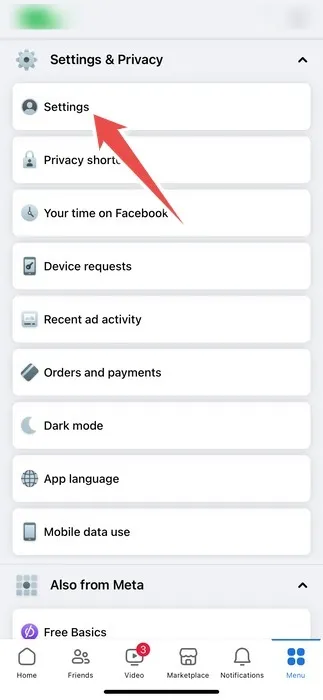
- 「あなたの情報」セクションで「あなたの情報をダウンロード」をタップします。
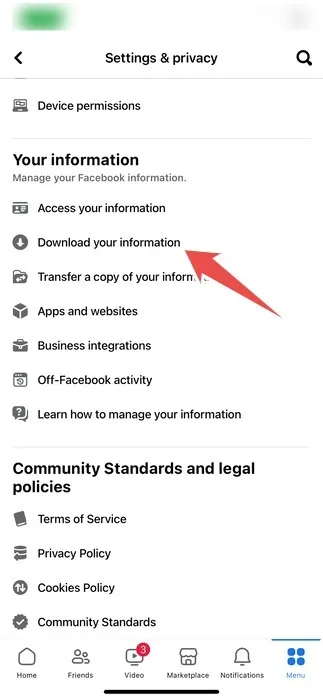
- 「すべて選択を解除」をタップし、「メッセージ」チェックボックスにチェックを入れます。
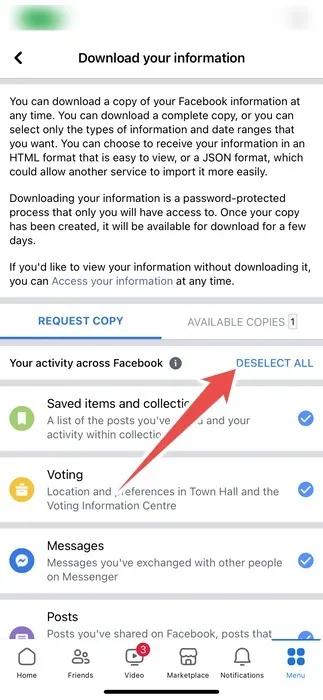
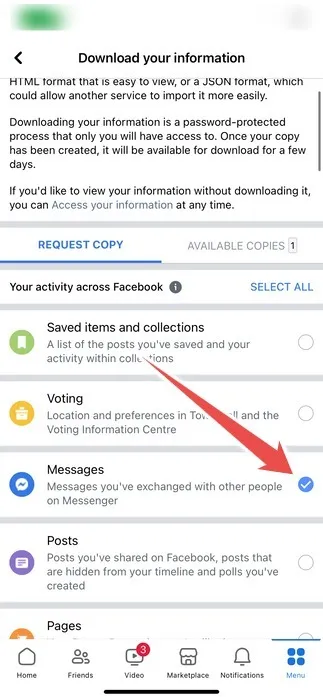
- 下にスクロールして「ファイルの作成」をタップします。
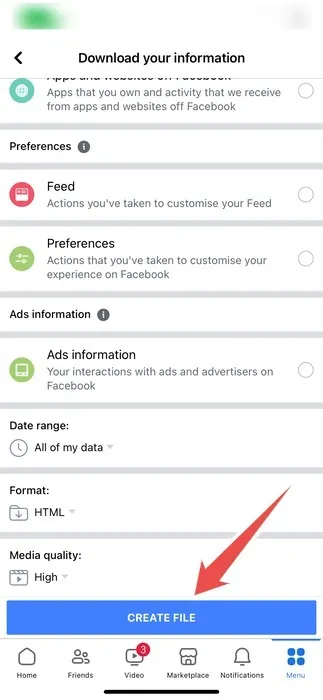
- 「Facebook 情報ファイルをダウンロードする準備ができました」という Facebook 通知をタップします。
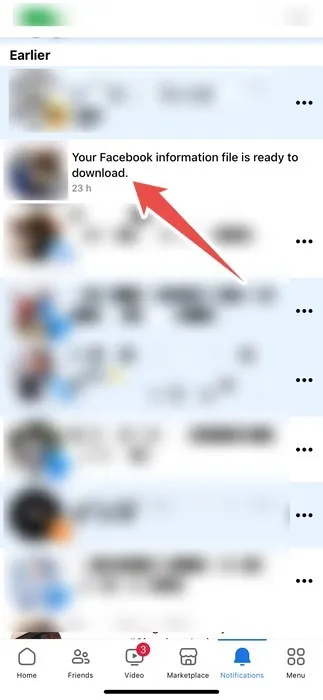
- リクエストしたファイルの「ダウンロード」をタップします。
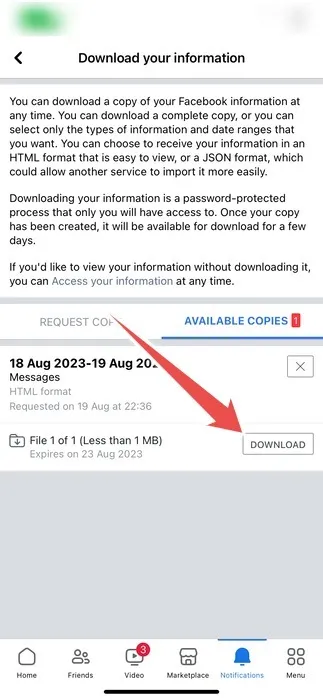
- iOS を使用している場合は、手順 12 に進みます。ただし、Android を使用している場合は、ポップアップに Facebook パスワードを再入力し、完了したら「確認」をクリックします。
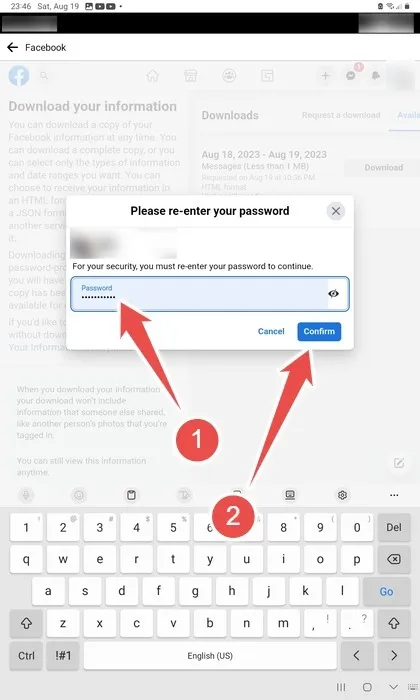
- ポップアップで「確認」をクリックします。
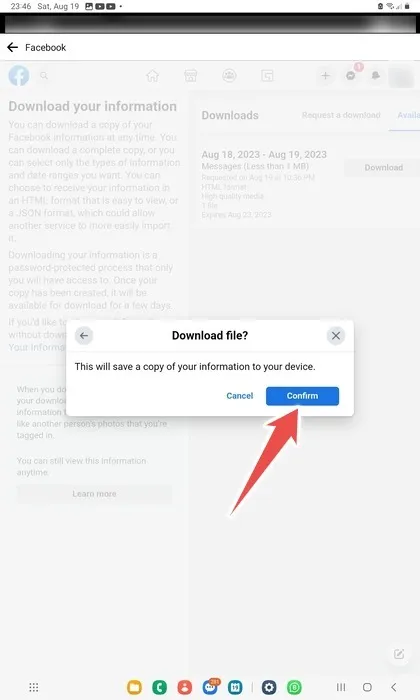
- デフォルトのモバイル ブラウザが開いたら、Facebook アカウントにログインします。
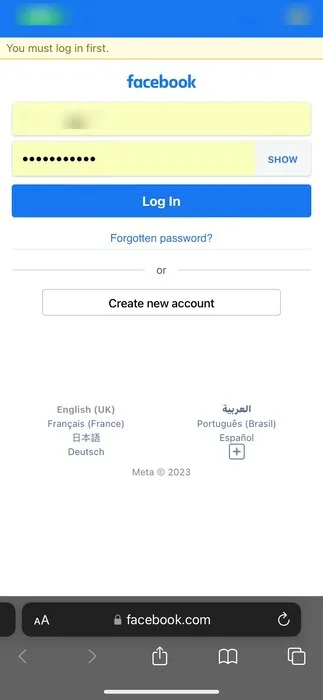
- サインインした後、ブラウザーにファイルをダウンロードするオプションが表示されます。
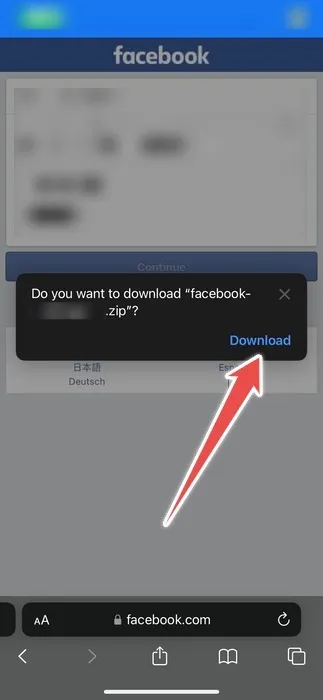
Facebook で友達リクエストを見つける方法
Facebook 上に承認または拒否したい保留中の友達リクエストがある場合は、次の手順に従ってデスクトップ上でそれらを見つけます。
- Facebookのホームページから、左側のメニューの「友達」をクリックします。
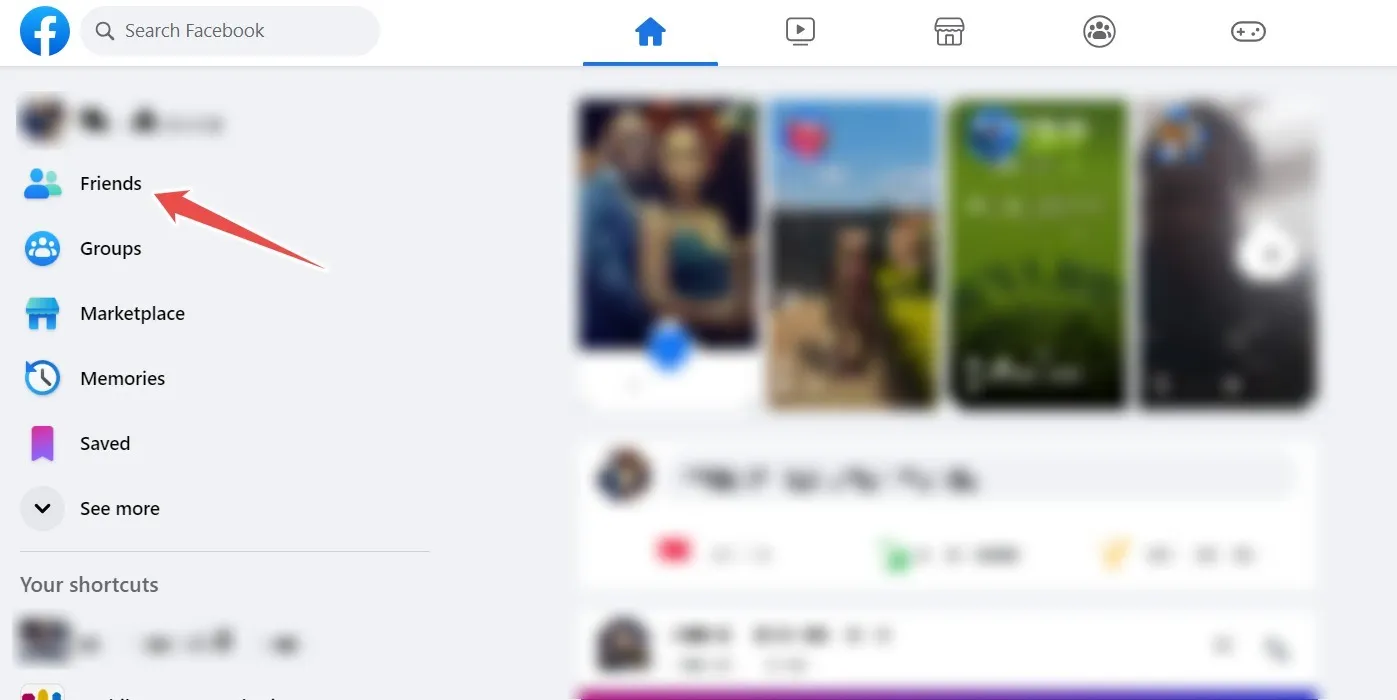
- 友達リクエストを「確認」または「削除」します。
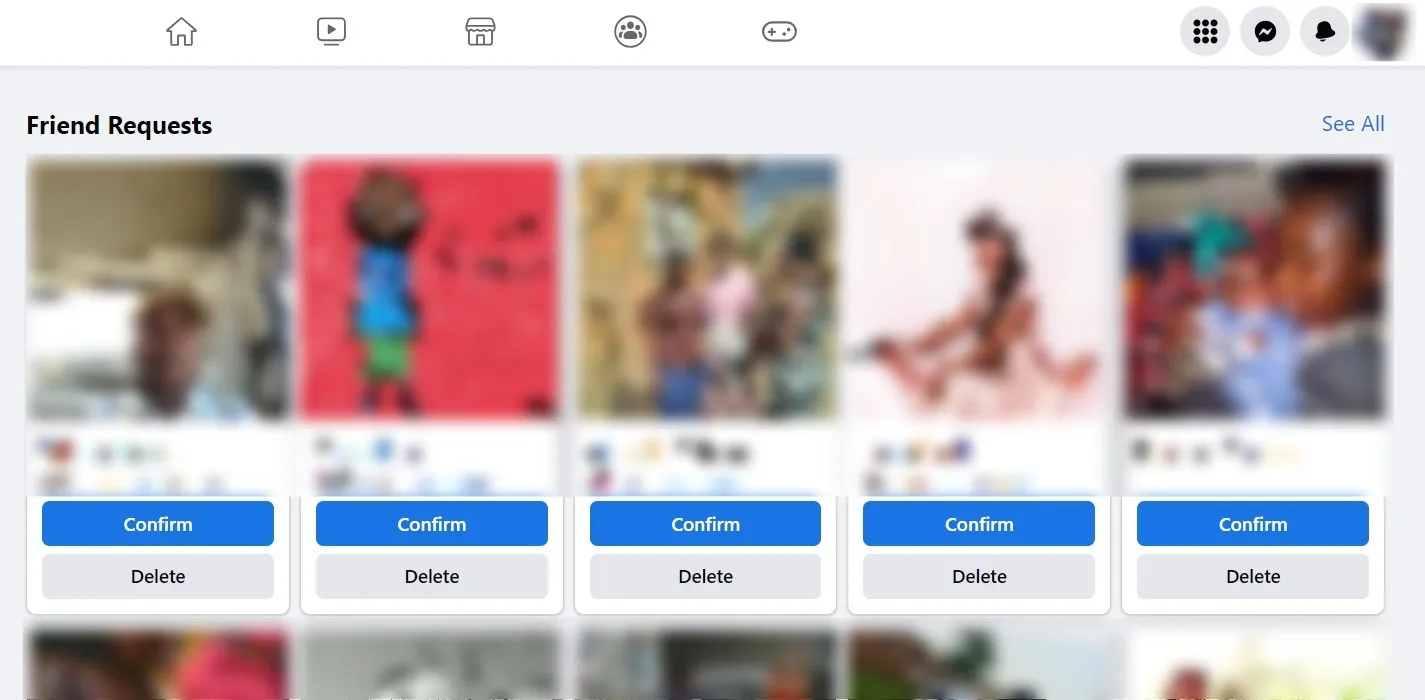
モバイル アプリを使用している場合は、次の手順に従います。
- iOS または Android デバイスの Facebook アプリから、右下隅にある「メニュー」をタップします。
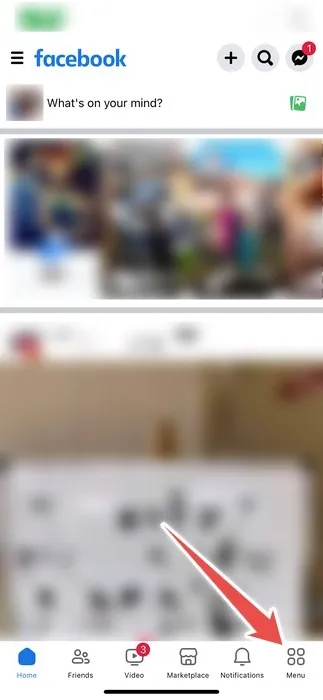
- 「友達」をタップします。
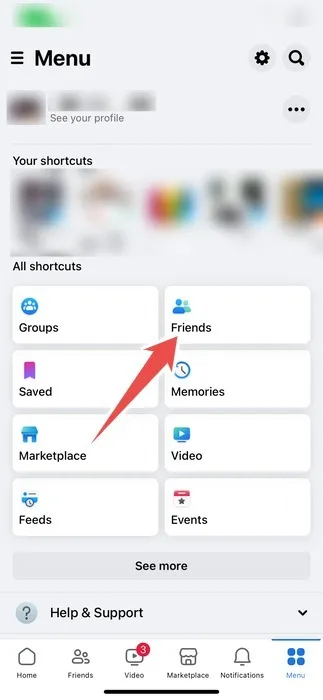
Facebook マーケットプレイスで保存したアイテムを見つける方法
Facebook マーケットプレイスでアイテムを見つけて、後で使用するために保存した場合は、デスクトップ上で次の手順に従ってアイテムを見つけます。
- Facebookホームページの左側メニューにある「マーケットプレイス」をクリックします。

- 「購入」をクリックします。
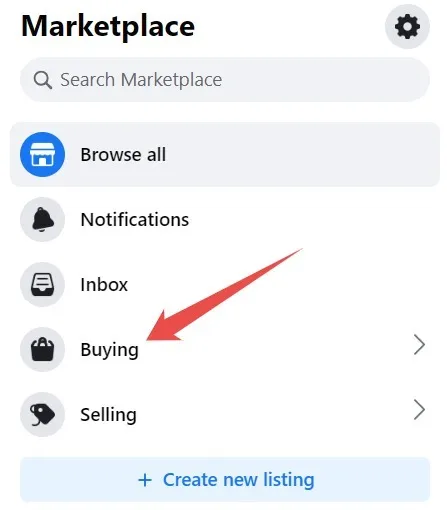
- 「保存」をクリックします。
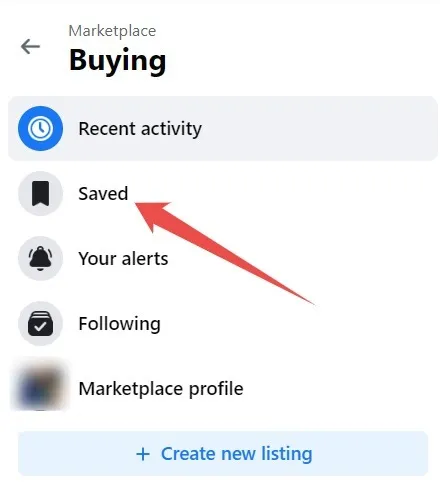
Facebook モバイル アプリを使用している場合は、以下の手順に従って、マーケットプレイスから保存したアイテムを検索します。
- iOS または Android デバイスの Facebook アプリから、右下隅にある「メニュー」をタップします。
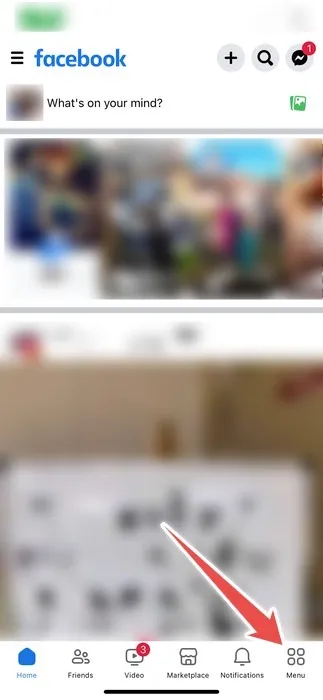
- 「マーケットプレイス」をタップします。
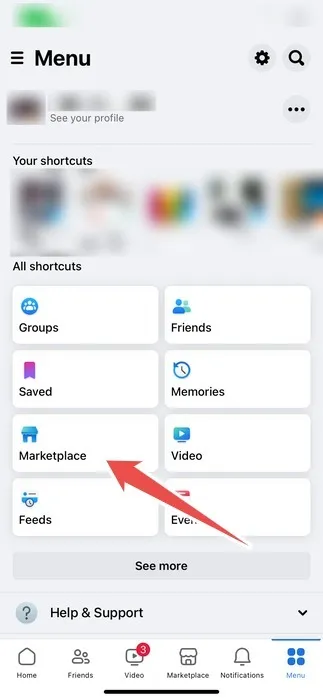
- 右上隅にあるプロフィールアイコンをタップします。
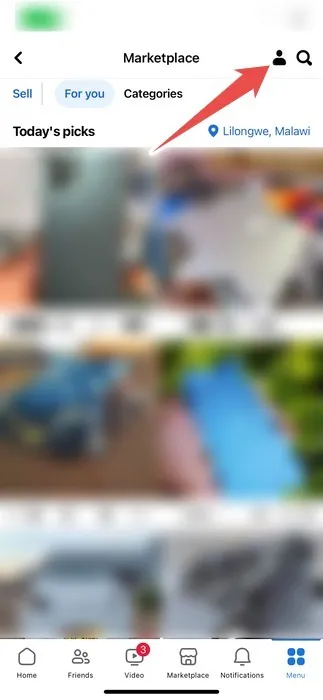
- 「保存済みアイテム」をタップします。
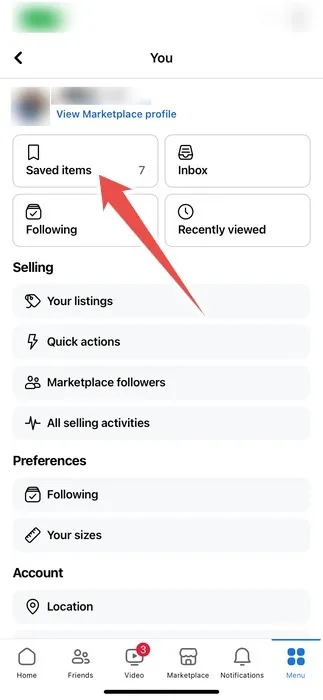
Facebook で必要なものを見つける
Facebook は巨大なプラットフォームであり、見つける必要がある重要な項目の多くがメニューの下に埋もれています。下書き、思い出、保存済みおよび「いいね!」リール、削除されたメッセージなどを見つける方法に関するこれらのヒントは、Facebook のパワー ユーザーになり、プラットフォームをさらに楽しむのに役立ちます。Facebook のパワー ユーザーになりたい場合は、高度な Facebook 検索のヒントと、 Facebook の写真をすべてダウンロードする方法を学びましょう。
画像クレジット: Unsplash。すべてのスクリーンショットは Chifundo Kasiya によるものです。


コメントを残す